De beste manieren om Spotify-muziek te streamen op Samsung TV
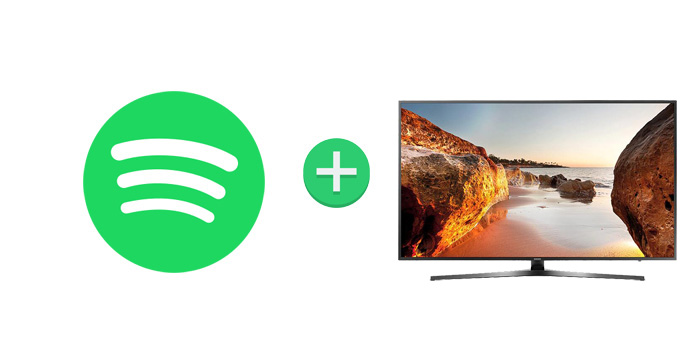
Spotify is al een tijdje beschikbaar voor Smart TV-gebruikers. Tot nu toe hebben zowel Spotify Free- als Premium-leden toegang gekregen tot de enorme muziekcollecties van Spotify via mobiel, luidsprekers en Samsung TV. Als je echter het gratis abonnement hebt, moet je nog steeds advertenties plaatsen terwijl je luistert, en Premium is advertentievrij.
Behalve bij het rechtstreeks afspelen van Spotify-muziek vanuit de Samsung TV-app, kunnen mensen zoals ik onbekende problemen tegenkomen die ons gek kunnen maken, zoals de Spotify-app loopt vast bij het opstarten, geen toegang tot Spotify op tv, Spotify-muziek afspelen maar geen geluid, er verschijnen enkele foutmeldingen, enz. Dus, hoe stop je de bovenstaande vervelende dingen en stream je Spotify-muziek op Samsung TV gelijkmatiger? Je hebt hier geluk. In de volgende gids delen we u een efficiënte manier om Spotify-muziek op Samsung TV te streamen zonder onderbreking van advertenties en eventuele foutmeldingen.
Met de gratis Spotify Music Downloader kun je Spotify-muziekbestanden opnemen en converteren naar MP3-, AAC-, WAV-, FLAC-, AIFF-, ALAC-indeling om het bestand compatibel te maken met al je multimedia-apparaten. Het beste is dat de conversie volledig verliesvrij is. De kwaliteit van uw muziekbestanden blijft behouden. Nadat je Spotify-muziek naar gewoon audioformaat hebt geconverteerd, kun je Spotify-muziek op meerdere apparaten afspelen zoals je wilt, zelfs als je de Spotify-app niet installeert.
In de volgende stappen laten we u zien hoe u eenvoudig Spotify-muziek kunt streamen naar op Samsung Smart TV. Download en installeer voordat u begint Free Spotify Music Downloader en start het vervolgens op uw Mac/pc.
Stap 1: Klik op de knop "Tracks toevoegen". Kopieer en plak de URL van het Spotify-nummer in het vak op Free Spotify Music Downloader en klik vervolgens op de knop "Parsing" om door te gaan.
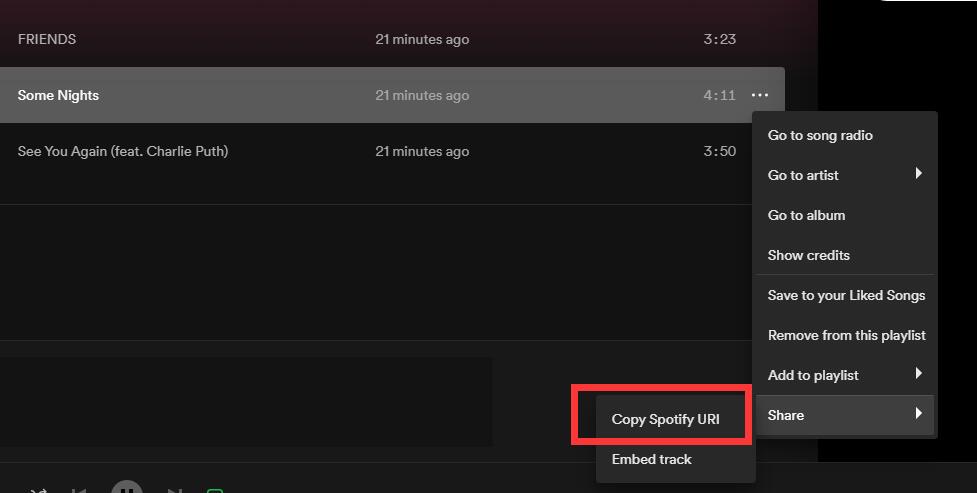
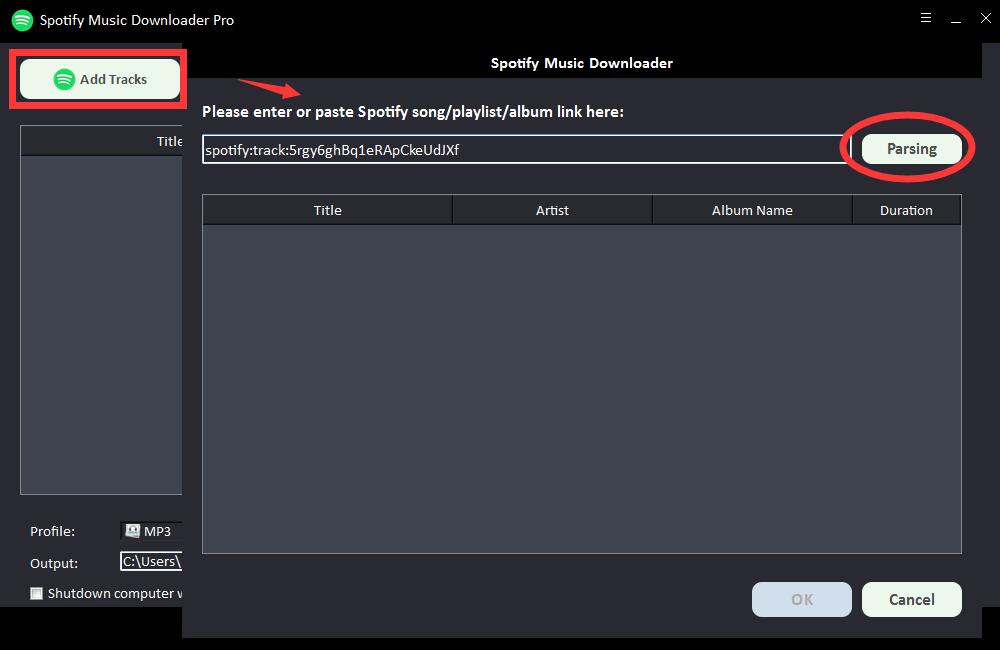
Na korte tijd wordt alle informatie over het Spotify-nummer weergegeven, zoals titel, artiest, albumnaam en duur. Klik op "OK" om te bevestigen en naar de volgende stap te gaan.
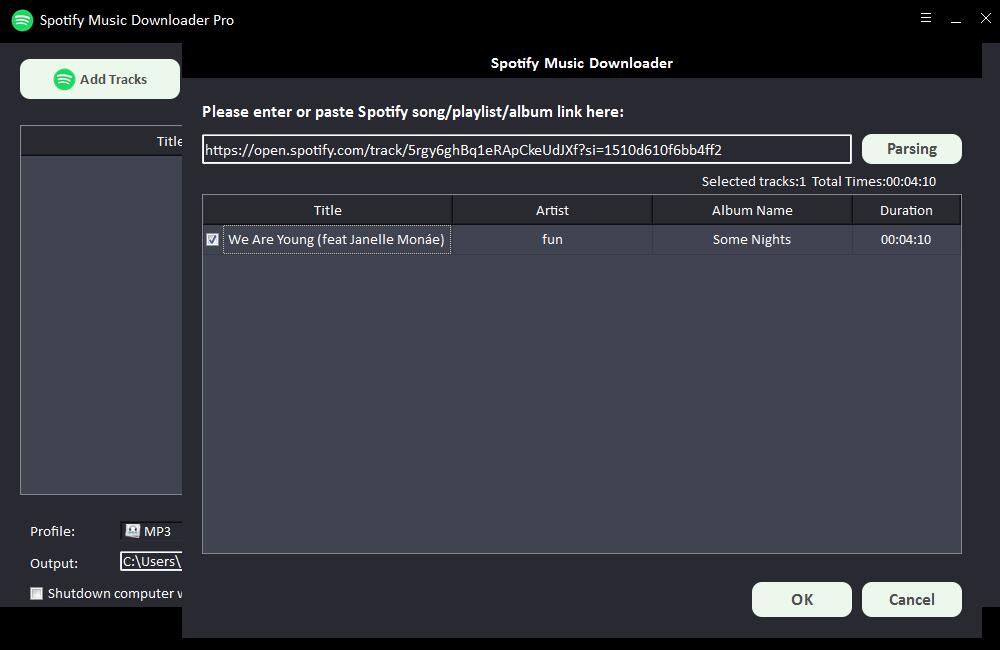
Stap 2: Selecteer het audio-uitvoerformaat in de vervolgkeuzelijst "Profiel" of u kunt op "Instellingen" klikken om Bit Tate en Sample Rate te wijzigen.
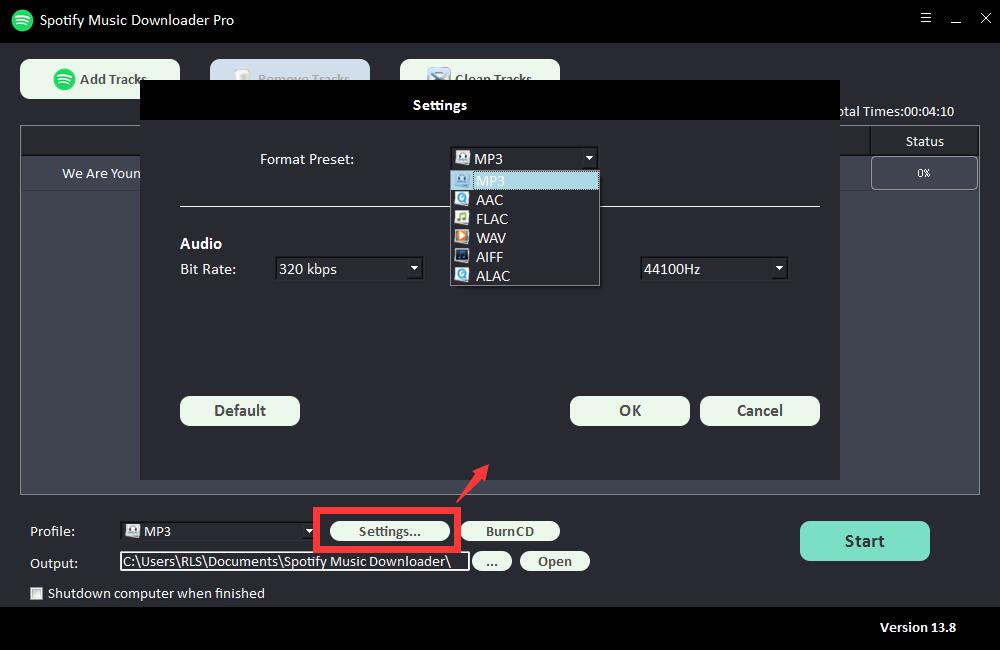
Stap 3: Kies de uitvoerbestemming en klik vervolgens op "Start" en het zal beginnen met het downloaden en converteren van Spotify-nummers, afspeellijsten, albums en podcasts naar MP3, AC, FLAC, WAV, AIFF, ALAC, AUTO en andere veelvoorkomende audiobestanden .
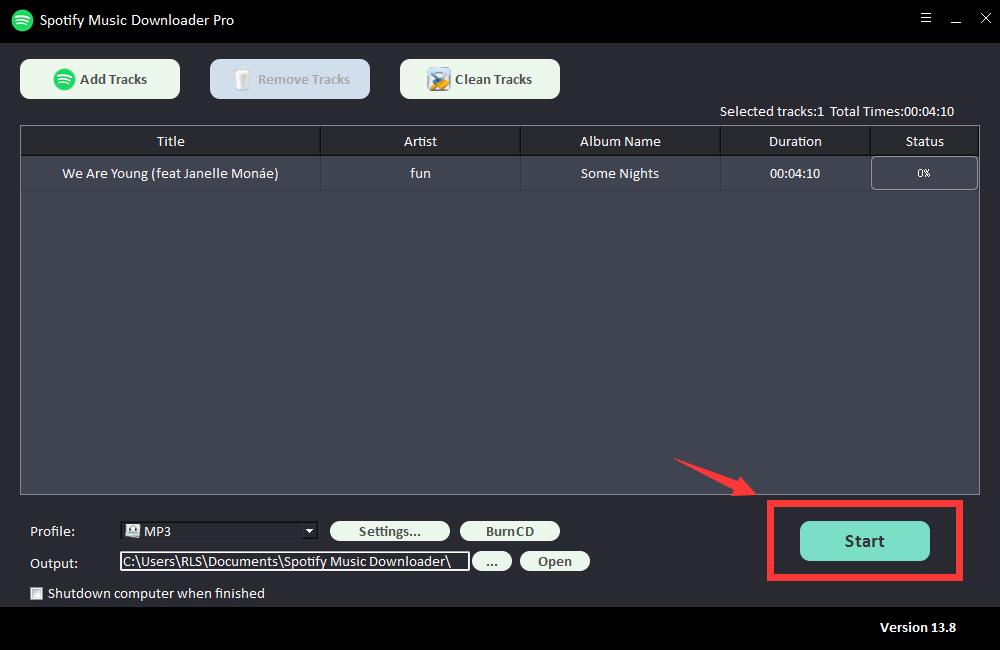
Nu kunt u de geconverteerde Spotify-muziek van uw computer naar een USB-station kopiëren. Steek gewoon de USB erin en dan kun je Spotify-muziek afspelen op Samsung TV of andere tv's.
